Bagaimana memilih semua baris terakhir dalam paragraf di Word
Bagaimana Anda bisa dengan cepat memilih semua baris terakhir dari dokumen Word? Di sini tutorial ini akan menunjukkan beberapa cara agar Anda dengan cepat memilih semua baris terakhir dalam paragraf di Word.
Pilih semua baris terakhir dalam paragraf satu per satu di Word
Cetak tebal semua baris terakhir dalam paragraf dengan menjalankan VBA
Pilih semua baris terakhir dalam paragraf dengan Kutools for Word
Alat Produktivitas yang Disarankan untuk Word
Kutools for Word: Mengintegrasikan AI 🤖, lebih dari 100 fitur lanjutan menghemat 50% waktu penanganan dokumen Anda.Free download
Office Tab: Memperkenalkan tab seperti browser ke Word (dan alat Office lainnya), menyederhanakan navigasi multi-dokumen.Free download
 Pilih semua baris terakhir dalam paragraf satu per satu di Word
Pilih semua baris terakhir dalam paragraf satu per satu di Word
Tab Office: Menghadirkan antarmuka tab ke Word, Excel, PowerPoint... |
|
Tingkatkan alur kerja Anda sekarang. Baca Selengkapnya Free download
|
1. Pilih satu baris terakhir terlebih dahulu.
2. Memegang Ctrl kunci dan pilih semua baris terakhir yang tersisa di paragraf satu per satu secara manual. Catatan: Cara ini sangat melelahkan jika ada ratusan garis yang harus dipilih.
 Cetak tebal semua baris terakhir dalam paragraf dengan menjalankan VBA
Cetak tebal semua baris terakhir dalam paragraf dengan menjalankan VBA
1: Tekan Alt + F11 untuk membuka Microsoft Visual Basic untuk Aplikasi jendela;
2: Klik Modul dari Menyisipkan tab, salin dan tempel kode VBA berikut ke file Modul jendela;
3: Klik Run  tombol atau tekan F5 untuk menerapkan VBA.
tombol atau tekan F5 untuk menerapkan VBA.
Kode VBA dicetak tebal di semua baris terakhir:
Sub garis tebal ()
Untuk Setiap p Dalam ActiveDocument.Paragraphs
Seleksi.Mulai = p.Rentang.Akhir - 2
Selection.Bookmarks ("\ Line"). Range.Font.Bold = Benar
Selanjutnya
End Sub
 Pilih semua baris terakhir dalam paragraf dengan Kutools for Word
Pilih semua baris terakhir dalam paragraf dengan Kutools for Word
Dengan Kutools for Word's Pilih Garis Paragraf Terakhir utilitas, Anda tidak hanya dapat dengan cepat memilih semua baris terakhir dalam paragraf, tetapi juga dapat memilih baris terakhir dalam paragraf dari tabel.
Kutools for Word, add-in yang praktis, mencakup sekumpulan alat untuk memudahkan pekerjaan Anda dan meningkatkan kemampuan Anda dalam memproses dokumen kata. Uji Coba Gratis selama 45 hari! Get It Now!
Langkah 1. Silakan terapkan utilitas ini dengan mengklik Kutools > Ayat > Pilih Garis Paragraf Terakhir, lihat tangkapan layar:

Langkah 2. Pilih salah satu gaya dari kotak drop-down di Baris Paragraf Terakhir dialog. Lihat tangkapan layar:
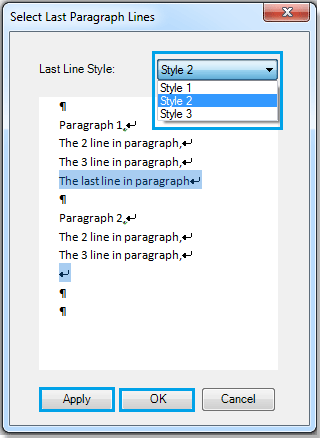
Langkah 3. Klik Mendaftar or OK. Untuk gaya 1 Anda memilih untuk melamar, Anda akan melihat hasilnya seperti yang ditunjukkan pada gambar di bawah ini:
 |
 |
 |
Jika Anda ingin memilih semua baris terakhir dari tabel, silakan pilih gaya 3. Setelah menerapkan utilitas, Anda akan melihat hasil sebagai berikut:
 |
 |
 |
Catatan: Gaya apa pun yang Anda pilih, hanya dapat memilih baris terakhir dengan menerapkan utilitas ini jika format paragraf Anda sama dengan gaya. Utilitas ini tidak dapat memilih baris terakhir dalam pilihan
Klik di sini untuk mengetahui lebih banyak tentang Select Last Paragraph Lines.
Artikel relatif:
- Pilih semua paragraf yang lebih pendek di Word
- Pilih paragraf non-heading di Word
- Pilih semua paragraf heading di Word
Alat Produktivitas Kantor Terbaik
Kutools for Word - Tingkatkan Pengalaman Kata Anda dengan Over 100 Fitur Luar Biasa!
🤖 Asisten AI Kutools: Ubah tulisan Anda dengan AI - Hasilkan Konten / Menulis Ulang Teks / Meringkas Dokumen / Menanyakan Informasi berdasarkan Dokumen, semuanya dalam Word
📘 Penguasaan Dokumen: Halaman Terpisah / Gabungkan Dokumen / Ekspor Pilihan dalam Berbagai Format (PDF/TXT/DOC/HTML...) / Konversi Batch ke PDF / Ekspor Halaman sebagai Gambar / Cetak Banyak File sekaligus...
✏ Pengeditan Isi: Temukan dan Ganti Batch di Banyak File / Ubah Ukuran Semua Gambar / Ubah Urutan Baris dan Kolom Tabel / Ubah Tabel menjadi Teks...
🧹 Bersih dengan Mudah: Menyapu Spasi Ekstra / Bagian Istirahat / Semua Header / Teks box / Hyperlink / Untuk alat penghapus lainnya, kunjungi kami Hapus Grup...
➕ Sisipan Kreatif: Memasukkan Seribu Pemisah / Kotak Centang / Tombol Radio / Kode QR / barcode / Tabel Garis Diagonal / Keterangan Persamaan / Keterangan gambar / Keterangan Tabel / Banyak Gambar / Temukan lebih lanjut di Sisipkan Grup...
🔍 Pilihan Presisi: Tepat halaman tertentu / tabel / bentuk / paragraf judul / Tingkatkan navigasi dengan lebih Pilih fitur...
⭐ Peningkatan Bintang: Navigasi dengan cepat ke lokasi mana pun / menyisipkan teks berulang secara otomatis / beralih antar jendela dokumen dengan mulus / 11 Alat Konversi...
